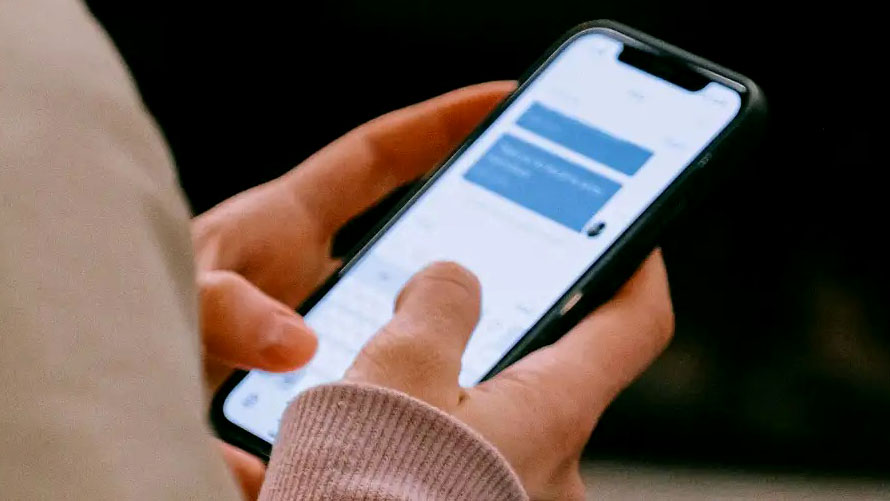
Nếu bạn sử dụng iPhone hoặc iPad của Apple, bạn sẽ nhận được rất nhiều tin nhắn qua iMessage và SMS trong suốt mỗi ngày. Tuy nhiên, không phải tất cả chúng đều cần sự chú ý.
Nếu bạn muốn chặn tin nhắn rác từ những người marketing qua điện thoại, hạn chế các cảnh báo gây mất tập trung trong khi làm việc hoặc học tập hoặc ngừng nhận tin nhắn từ một người gửi cụ thể, thì bạn có nhiều phương pháp để giải quyết vấn đề đó. Hướng dẫn này sẽ hướng dẫn bạn từng cách có thể để chặn tin nhắn văn bản trên iPhone và iPad.
Thêm người gửi vào danh sách chặn trên iPhone
Cách nhanh nhất để chặn tin nhắn trên iPhone hoặc iPad là thêm người gửi vào danh sách chặn tích hợp.
Tuy nhiên, điều đó cũng sẽ dừng tất cả các cuộc gọi di động và FaceTime đến từ số liên lạc hoặc số bị chặn. Nếu đó không phải là một vấn đề:
- Mở ứng dụng Tin nhắn trên thiết bị iOS hoặc iPadOS.
- Nhấn vào chuỗi hội thoại của người gửi mà bạn muốn chặn.
- Nhấn vào tên liên hệ hoặc số điện thoại ở đầu màn hình.
- Nhấn vào nút Thông tin .
- Nhấn vào Chặn người gọi này .
- Nhấn vào Chặn liên hệ .
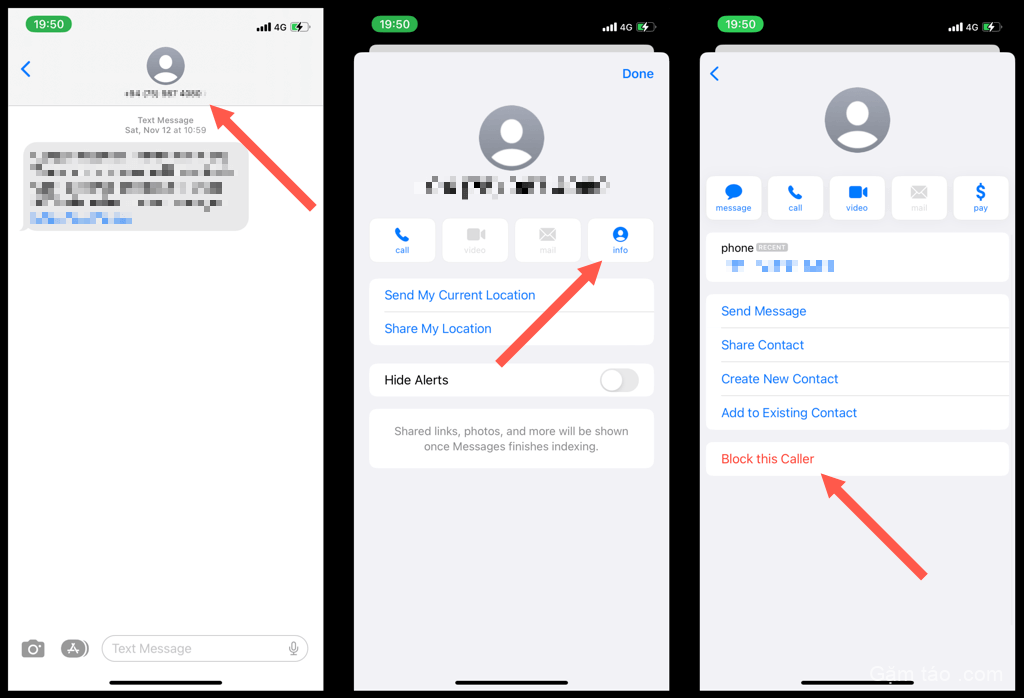
Nếu bạn muốn bỏ chặn tin nhắn và cuộc gọi từ một số liên lạc hoặc số cụ thể sau này, bạn phải:
- Mở ứng dụng Cài đặt.
- Cuộn xuống và nhấn Tin nhắn .
- Nhấn Danh bạ bị chặn .
- Vuốt tên liên hệ hoặc số điện thoại sang trái.
- Nhấn Xóa .
Tắt chuông báo tin nhắn từ một người
Nếu bạn không muốn chặn cuộc gọi điện thoại đến từ người gửi, một giải pháp thay thế lý tưởng là tắt tiếng cảnh báo tin nhắn đến. Để làm việc đó:
- Mở ứng dụng Tin nhắn.
- Vuốt cuộc hội thoại bạn muốn tắt tiếng sang trái.
- Nhấn vào biểu tượng Tắt tiếng hình chuông .
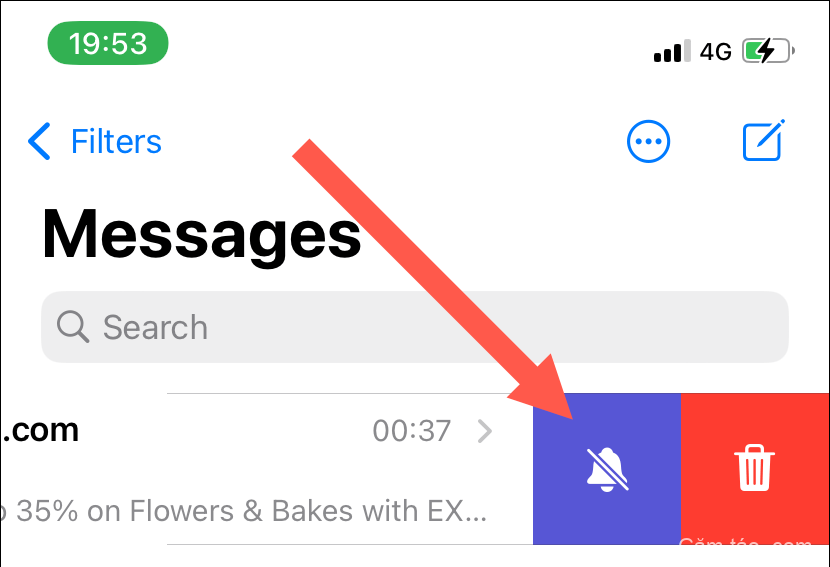
Một cuộc chat bị tắt tiếng sẽ hiển thị biểu tượng Tắt tiếng bên cạnh nó. Nếu bạn muốn bật tiếng cảnh báo cho số liên lạc hoặc số điện thoại, chỉ cần vuốt lại chuỗi đó sang trái và nhấn vào biểu tượng Bật tiếng .
Kích hoạt Bộ lọc cho Ứng dụng Tin nhắn
Nếu bạn liên tục nhận được một luồng thư rác thông thường, bạn có thể chọn lọc các tin nhắn đến và bỏ qua việc xem tin nhắn từ những người gửi không xác định. Để kích hoạt bộ lọc Tin nhắn cho iPhone và iPad:
- Mở ứng dụng Cài đặt trên thiết bị iOS hoặc iPadOS.
- Cuộn xuống và nhấn Tin nhắn .
- Bật công tắc bên cạnh Lọc người gửi không xác định .
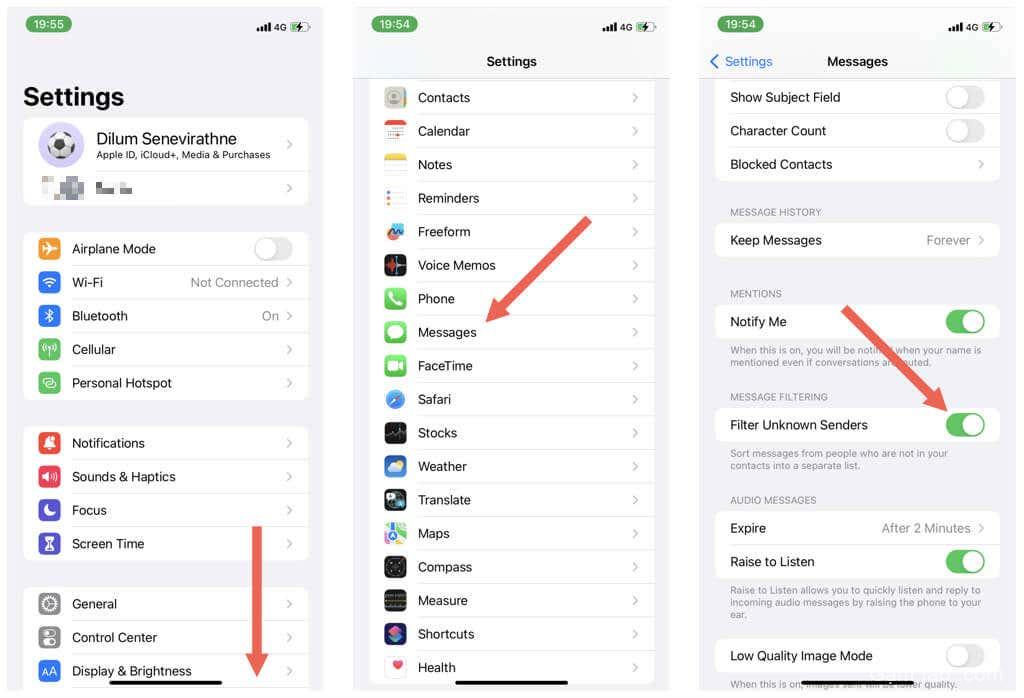
Tiếp theo, hãy mở ứng dụng Tin nhắn và bạn sẽ thấy danh sách các bộ lọc. Nhấn vào Người gửi đã biết để chỉ xem thư từ những người gửi trong sổ địa chỉ.
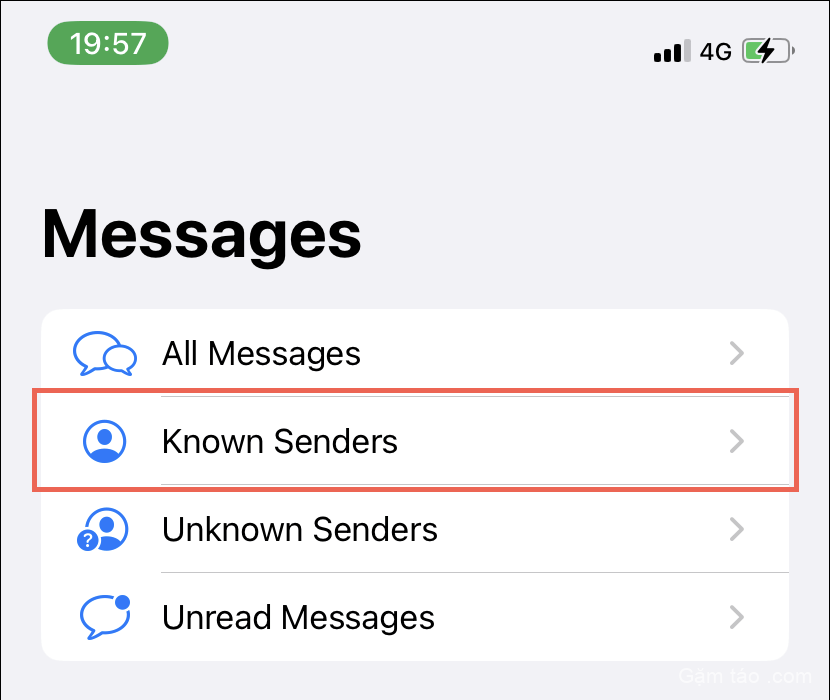
Nếu bạn muốn xem tin nhắn từ những người gửi không xác định, hãy truy cập lại danh sách bộ lọc—chạm vào Bộ lọc ở trên cùng bên trái của màn hình—và nhấn vào Người gửi không xác định .
Sử dụng Dịch vụ lọc của bên thứ ba (Chỉ dành cho iPhone)
Các ứng dụng nhận dạng cuộc gọi của bên thứ ba—chẳng hạn như Truecaller và Hiya — có khả năng chủ động chặn các tin nhắn rác không mong muốn trên iPhone. Tuy nhiên, những ứng dụng này yêu cầu quyền truy cập không hạn chế vào ứng dụng Tin nhắn, Điện thoại và Danh bạ, điều này có thể ảnh hưởng đến quyền riêng tư.
Nếu bạn muốn tiếp tục bất chấp, đây là cách bạn có thể sử dụng Truecaller để chặn tin nhắn rác làm ví dụ:
- Cài đặt Truecaller qua App Store.
- Mở Truecaller, xác thực số điện thoại và làm theo tất cả các hướng dẫn trên màn hình để thiết lập ứng dụng trên iPhone.
- Mở ứng dụng Cài đặt và nhấn Tin nhắn .
- Nhập danh mục Unknown & Spam .
- Bật công tắc bên cạnh Lọc người gửi không xác định và kích hoạt Truecaller .
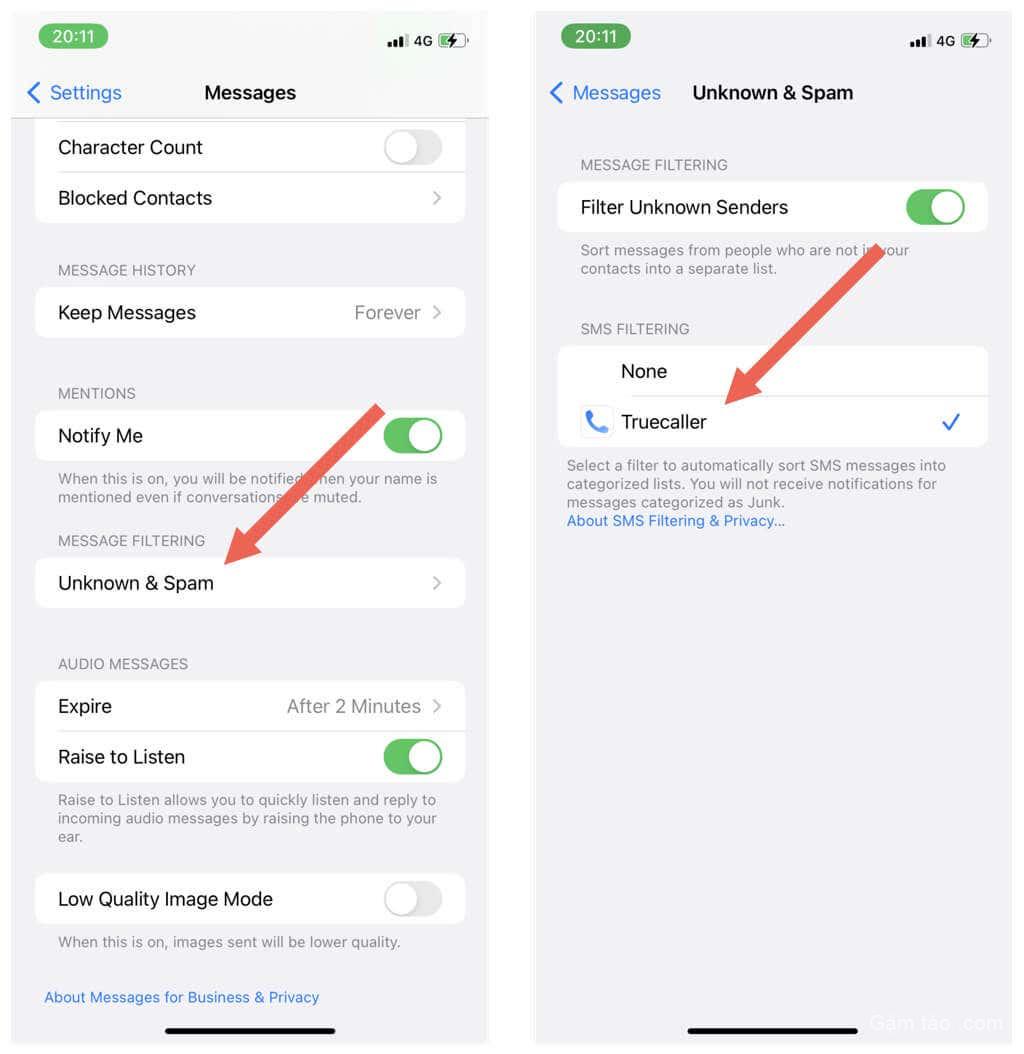
Điều đó sẽ nhắc Truecaller sử dụng các bộ lọc tích hợp để phân loại thư từ những kẻ gửi thư rác đã biết vào danh mục Thư rác .
Chặn thông báo cảnh báo văn bản
Nếu bạn muốn chặn tất cả các cảnh báo văn bản đến trên iPhone hoặc iPad của mình , bạn có thể tắt thông báo cho ứng dụng Tin nhắn. Để làm việc đó:
- Mở ứng dụng Cài đặt và nhấn Tin nhắn .
- Nhấn Thông báo .
- Tắt khóa chuyển bên cạnh Cho phép thông báo .
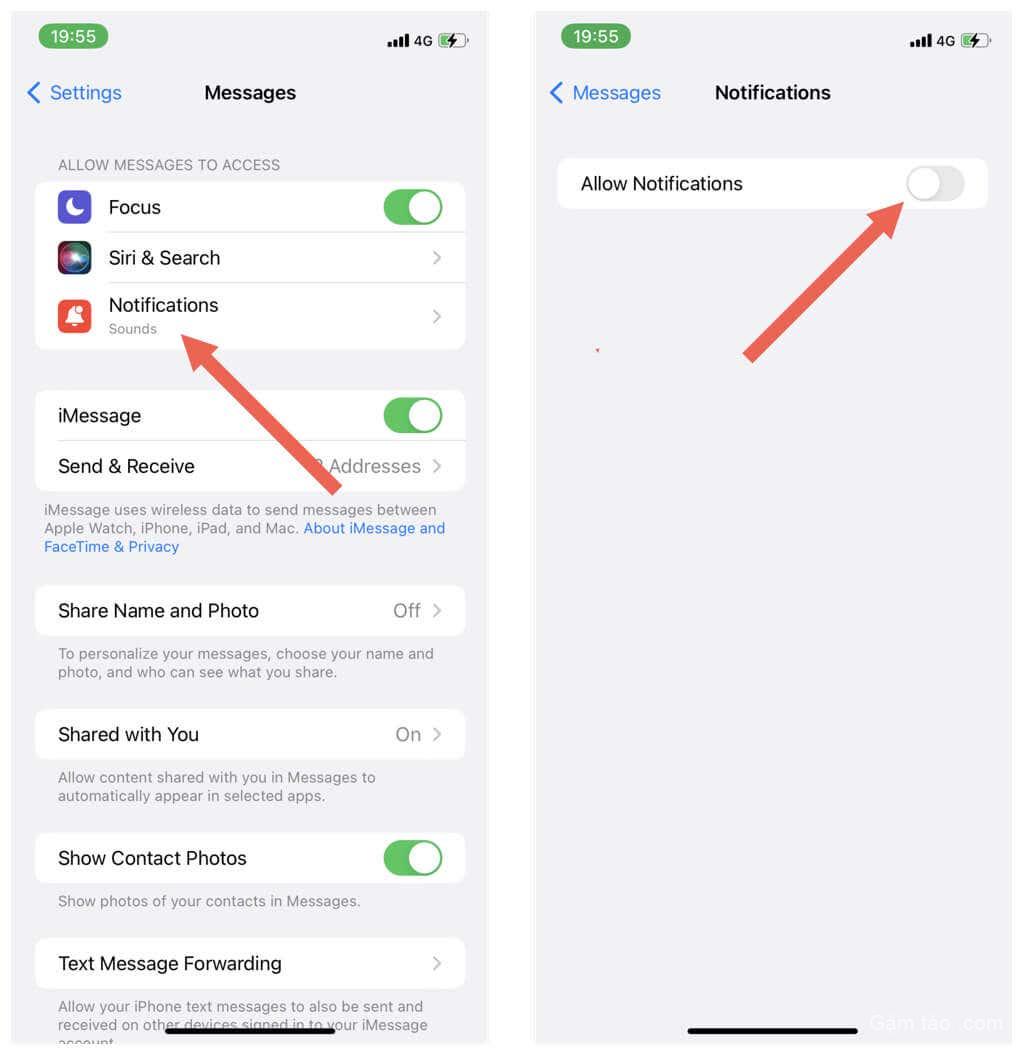
Ngoài ra, hãy vuốt thông báo tin nhắn văn bản trên Màn hình khóa hoặc Trung tâm thông báo của iPhone và chạm vào Cung cấp một cách lặng lẽ .
Để kích hoạt lại cảnh báo tin nhắn văn bản, hãy quay lại Cài đặt > Tin nhắn > Thông báo và bật Cho phép thông báo .
Kích hoạt Không làm phiền
Không làm phiền là một tính năng tích hợp sẵn của iOS không chỉ chặn tin nhắn văn bản mà cả cuộc gọi và thông báo , đồng thời kích hoạt tính năng này là cách tốt nhất để cắt giảm sự phân tâm và duy trì sự tập trung. Đây là cách bạn có thể kích hoạt nó:
- Vuốt xuống từ trên cùng bên phải của màn hình để mở Trung tâm điều khiển. Nếu bạn sử dụng iPhone có nút Home, hãy vuốt lên từ cuối màn hình.
- Nhấn và giữ biểu tượng Tập trung .
- Chọn Không làm phiền .
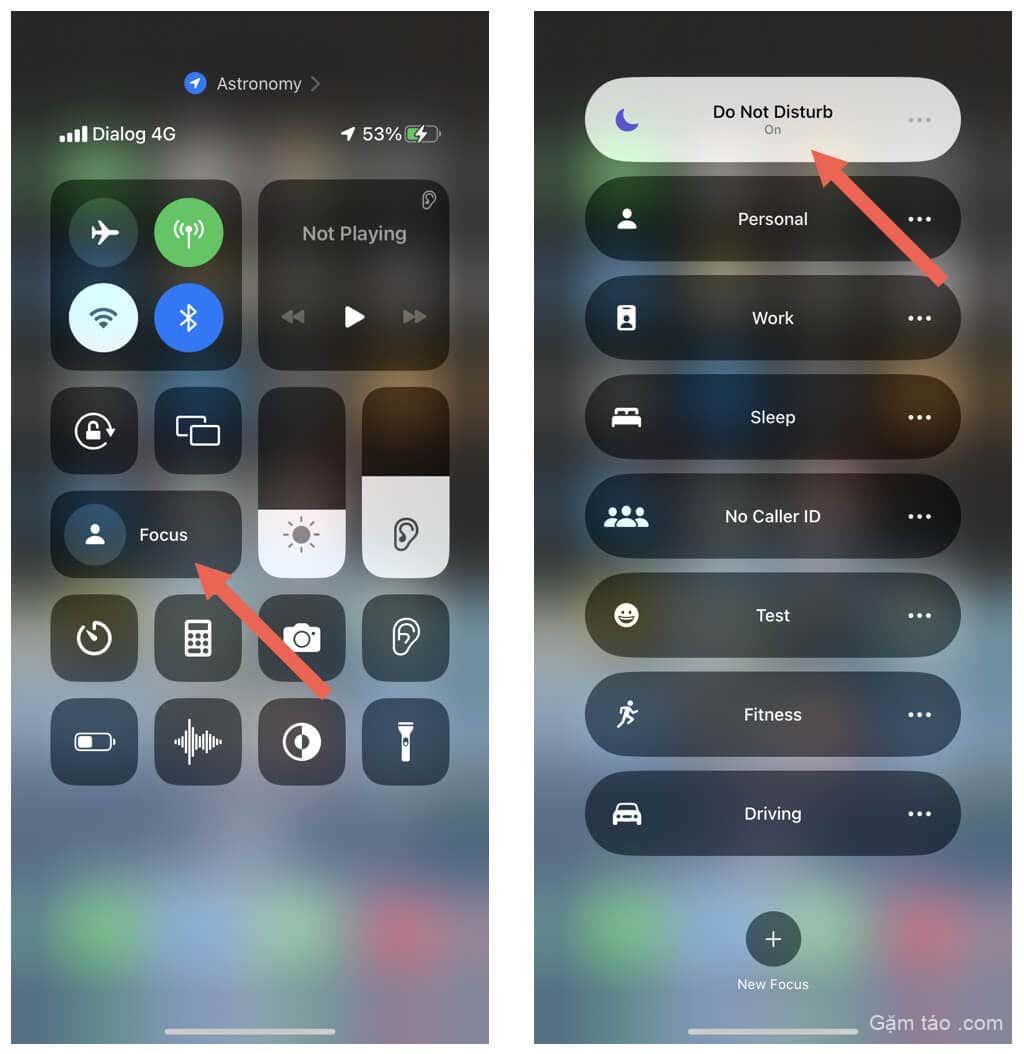
Khi Không làm phiền đang hoạt động, bạn sẽ tiếp tục nhận được thông báo bằng văn bản và ứng dụng, nhưng đến Trung tâm thông báo. Các cuộc gọi điện thoại sẽ được gửi đến hộp thư thoại. Để tắt Không làm phiền, chỉ cần nhấn lại vào biểu tượng Tập Trung trên Trung tâm điều khiển.
Ngoài ra, bạn có thể sử dụng cấu hình Tập Trung trên iPhone hoặc iPad để kiểm soát thông báo tốt hơn. Hãy xem hướng dẫn thiết lập và sử dụng Focus trên iPhone và iPad của chúng tôi để tìm hiểu thêm.
Bắt đầu chặn các nội dung không mong muốn trên iPhone và iPad
Như bạn vừa thấy, bạn đã có một số cách tiếp cận để xử lý các văn bản không mong muốn trên iPhone và iPad. Tóm lại, phương pháp đơn giản nhất là chặn hoàn toàn người gửi, nhưng nếu bạn muốn tinh tế hơn, hãy cân nhắc tắt tiếng chat. Kích hoạt bộ lọc của ứng dụng Tin nhắn hoặc cài đặt mã định danh của bên thứ ba để tránh các tin nhắn rác liên tục. Cuối cùng, nếu bạn muốn tránh tất cả các tin nhắn đến (và các cảnh báo khác), hãy tắt cảnh báo văn bản hoặc kích hoạt Không làm phiền.
Mục lục




